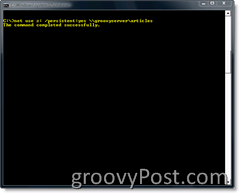Instalare Windows 8 de actualizare pe Web
Microsoft Ferestre Din Windows 8 Internet / / March 17, 2020
Microsoft oferă o modalitate de a face upgrade la Windows 8 Consumer Preview pe web. Puteți actualiza XP - Windows 8 Dezvoltare Previzualizare. Dacă nu vă pasă să faceți o instalare manuală curată, instrumentul de instalare a previzualizării Windows 8 pentru consumatori este un alt mod de a instala noul sistem de operare.
Într-un articol anterior, v-am arătat cum trebuie instalați Windows 8 Consumer Preview prin descărcarea ISO și folosind media ca o unitate DVD sau USB. Microsoft a oferit o modalitate mai ușoară de instalare a acestuia cu Windows 8 Consumer Preview Setup.
Pentru acest articol, instalez Windows 8 pe un Dell Vostro 220 cu un procesor Intel Dual-Core pe 64 de biți și 4 GB RAM. În prezent, rulează Windows 7 Home Premium pe 32 de biți.
Această metodă este de fapt o actualizare de la orice versiune a Windows-ului pe care îl executați în prezent. Puteți actualiza instalarea din XP - Windows 8 Previzualizare dezvoltator. Acest grafic arată ce puteți păstra atunci când faceți un upgrade de la fiecare sistem de operare.
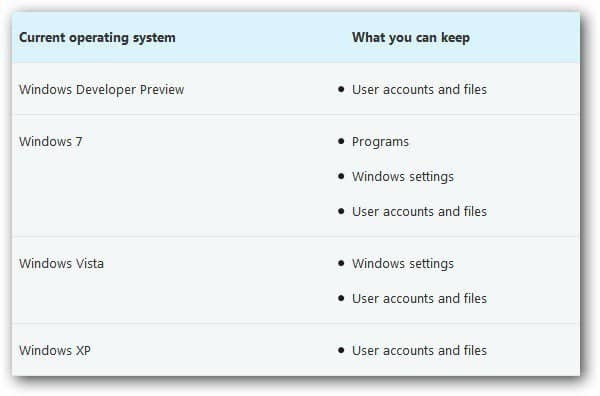
Credit de diagramă: Microsoft
Pe computerul pe care doriți să instalați Windows 8, deschideți browserul și mergeți la Windows 8 Setare previzualizare consumator pagină. Introduceți adresa de e-mail și țara dacă doriți știri pentru Windows 8. Totuși, acest lucru nu este necesar, doar dacă doriți informațiile. Faceți clic pe butonul Descărcare Windows 8 pentru vizualizarea consumatorului.
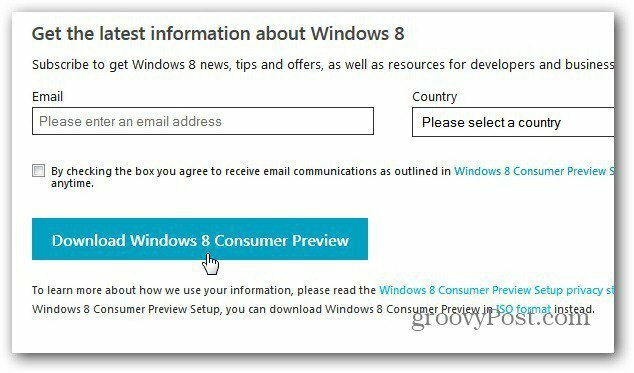
Apoi salvați Windows8-ConsumerPreview-setup.exe pe hard disk.
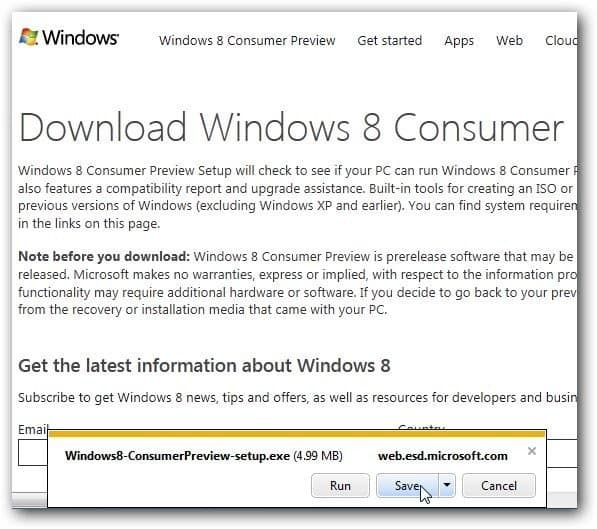
Acesta va fi localizat în folderul Descărcări în mod implicit, cu excepția cazului în care ați modificat locația descărcărilor. Faceți dublu clic pentru a lansa executabilul.
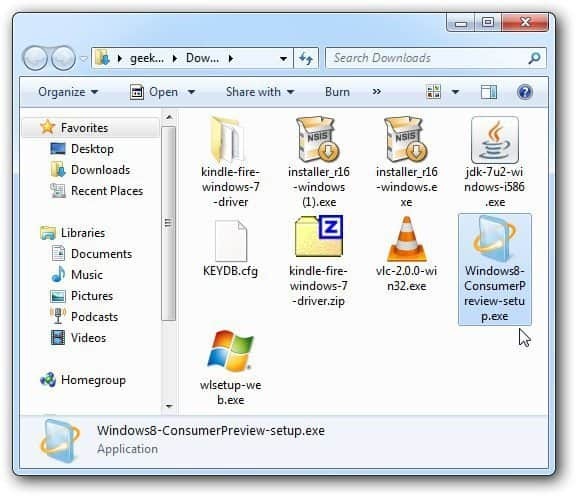
Configurarea previzualizării consumatorului va începe și va scana sistemul dvs. pentru aplicații și dispozitive compatibile cu Windows 8 beta.
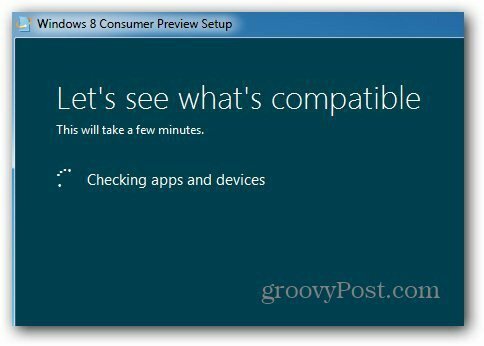
După ce a finalizat scanarea, acesta vă va arăta ce a găsit. Aici totul este bine să mergi, cu excepția unui singur articol. Pentru a vedea ce nu este compatibil, faceți clic pe Consultați Raportul de compatibilitate.
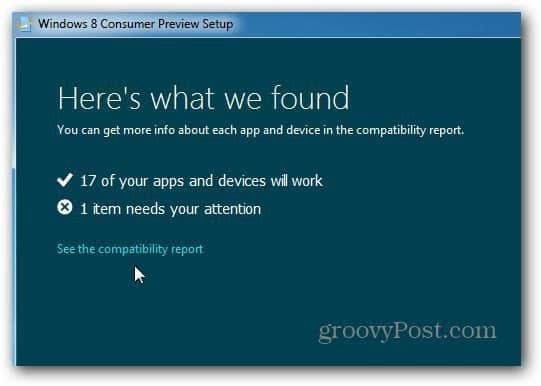
Se deschide Raportul de compatibilitate. Aici arată că Microsoft Security Essentials nu va funcționa pe Windows 8. Ceea ce mi s-a părut surprinzător. Apoi, sub aceasta, arată aplicațiile care vor funcționa.
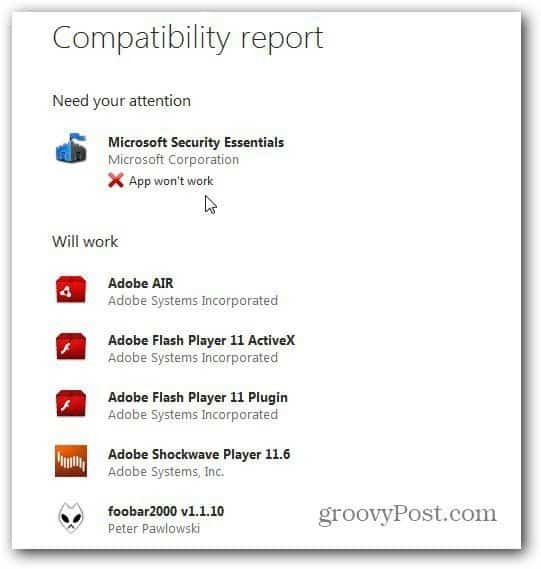
Închideți raportul și faceți clic pe Următorul.
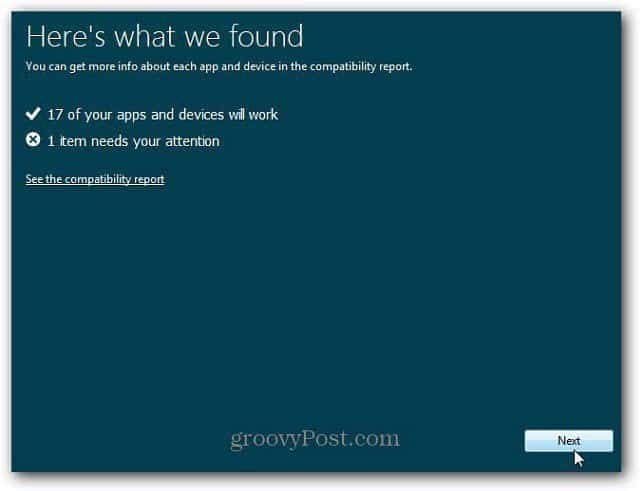
În continuare, veți primi mesajul Setup este gata să descarce Windows 8. Tot aici vă oferă automat o cheie a produsului. Nu este necesar să îl salvați sau să-l anulați. În timpul restului instalării, îl va introduce automat.
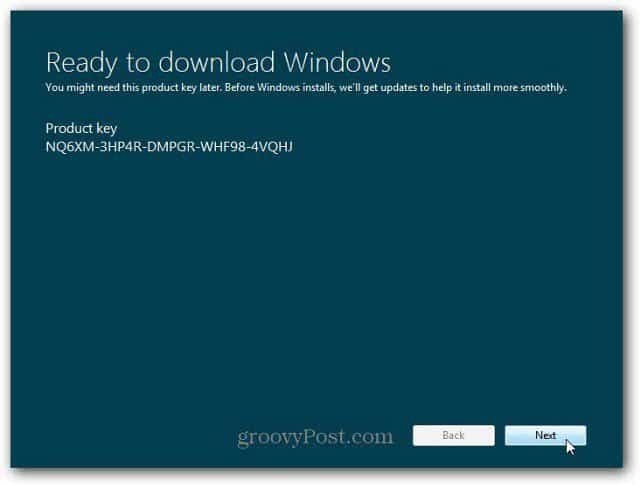
Instrumentul de instalare va începe acum descărcarea versiunii corespunzătoare a Windows 8 Consumer Preview pentru sistemul dvs. Deoarece este o instalație de actualizare, veți obține versiunea pe care o instalați în prezent. Întrucât aceasta este versiunea Windows pe 32 de biți, va instala versiunea Windows pe 32 de biți.
Dacă aveți alte activități de făcut în timpul descărcării, mergeți mai departe. În acest moment se descarcă doar Windows 8.
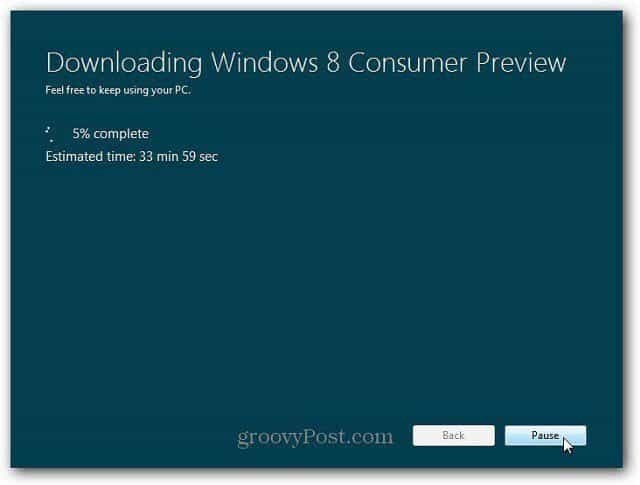
După finalizarea descărcării, procesul de instalare va începe. Veți vedea următorul ecran - Pregătirea fișierelor.
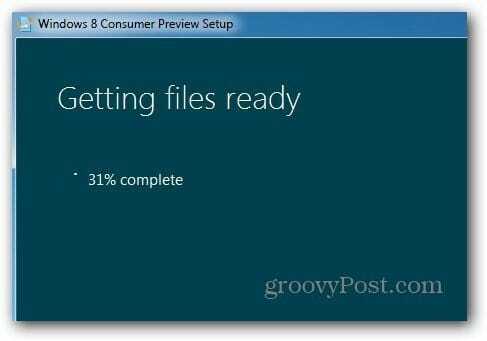
Următorul ecran vă oferă trei opțiuni. Instalați acum, instalați pe o altă partiție sau instalați mai târziu. În acest caz, nu vreau să fac o altă partiție și o pornire duală între ele. Selectez pentru Instalare acum. Faceți clic pe Următorul.
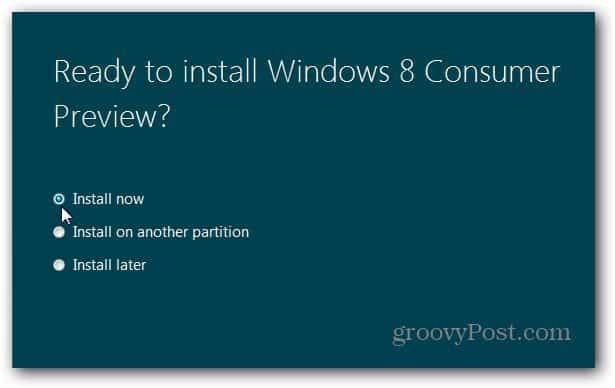
Veți vedea următorul mesaj în timp ce Windows se pregătește pentru instalare.
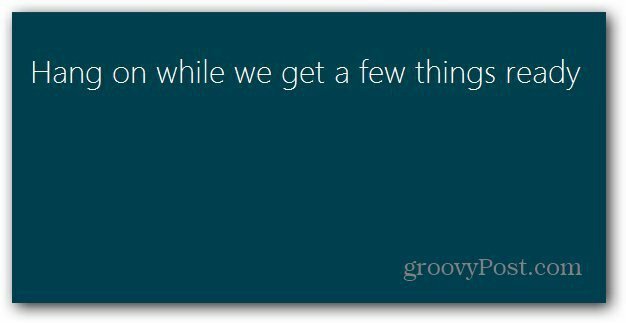
Apoi sunt de acord cu Termenii de licență.
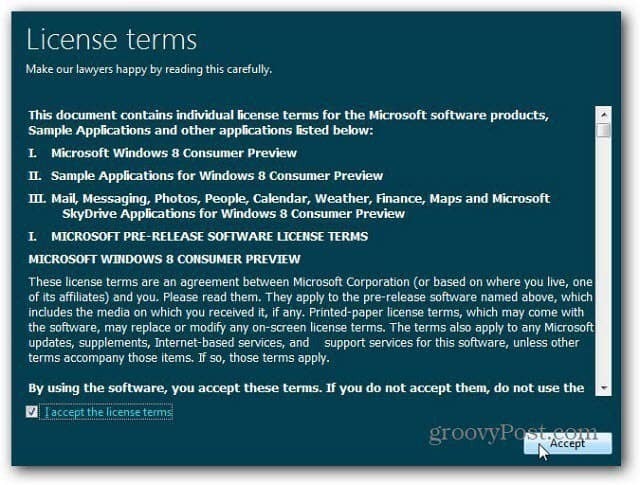
Acum decideți ce doriți să păstrați de la versiunea actuală a Windows-ului pe care îl executați. Puteți păstra Setări, fișiere personale și aplicații (aplicații care sunt compatibile oricum). Sau păstrați-vă doar fișierele sau nimic. Deoarece acesta este un sistem de testare, voi păstra fișierele personale. Totuși, alegerea îți revine. A fi in siguranta, asigurați-vă că faceți o copie de rezervă orice date pe care nu doriți să le pierdeți. Faceți clic pe Următorul.
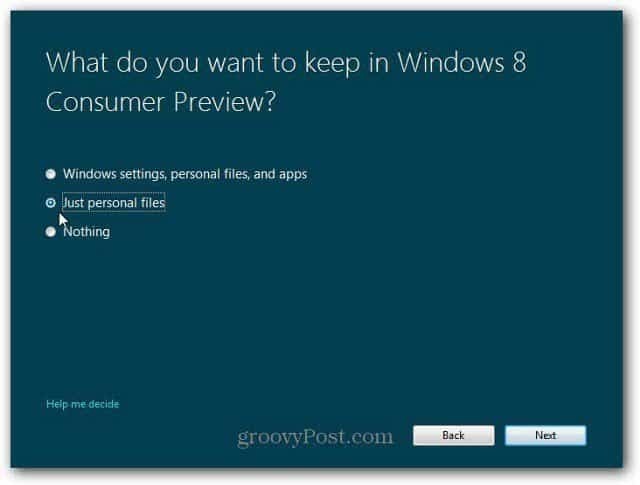
Acum verifică orice ar putea avea nevoie să faci la sfârșitul tău. Este posibil să fie nevoie să închideți programe sau să dezactivați anumite servicii.
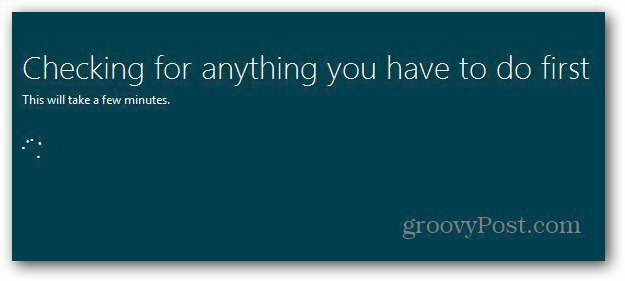
Windows 8 Client Preview este acum gata de instalare! Vi s-a afișat o listă cu setările pe care le-ați ales. Dacă aveți gânduri secundare, faceți clic pe Modificați selecția și efectuați modificări. Faceți clic pe Instalare.
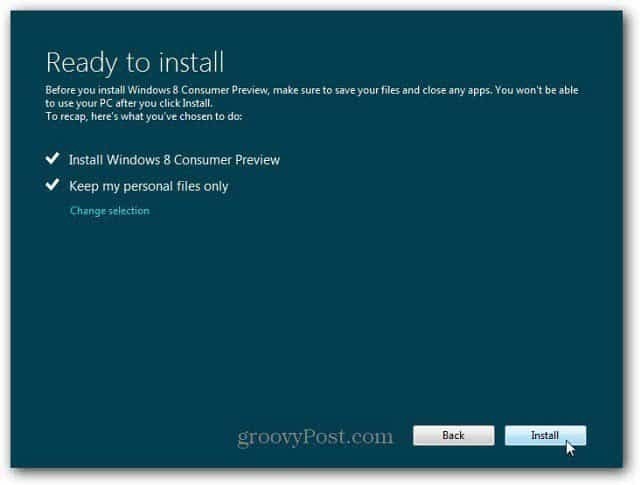
Acum procesul de instalare începe. Perioada de timp necesară va varia între sisteme. Calculatorul dvs. se va reporni de câteva ori.
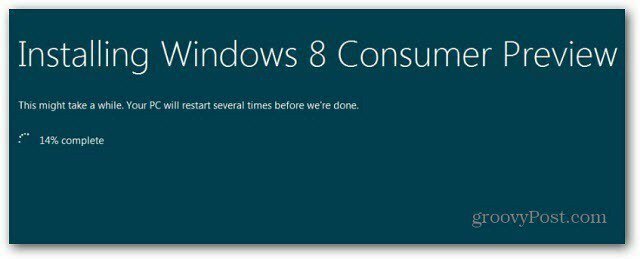
După prima repornire, veți vedea noul ecran beta pentru Windows 8. Restul instalării funcționează ca și cum ai face un instalare manuală.
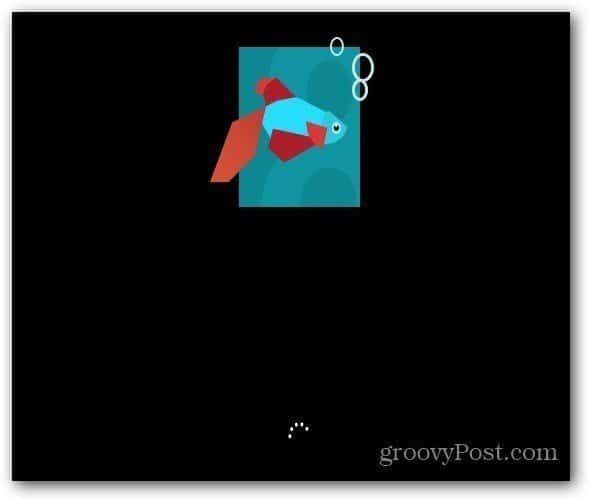
După fiecare repornire a sistemului și se repornește de mai multe ori - veți vedea ecranele care vă arată ce face.
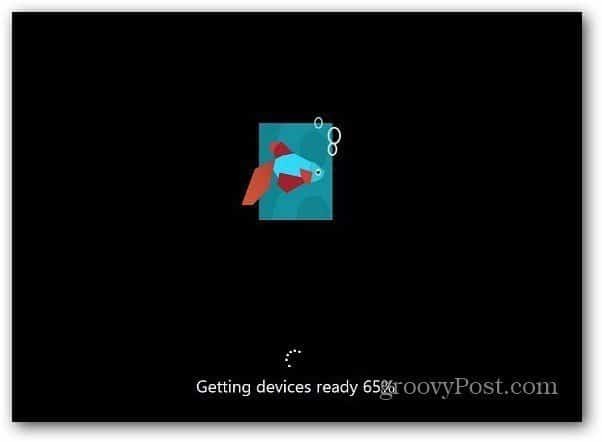
După ce totul este instalat, parcurgeți configurația inițială. Personalizați culoarea de fundal, alegeți Express sau Instalare personalizată... etc. Nu va trebui să introduceți un nume de computer, deoarece aceasta este o actualizare, utilizează numele computerului curent.
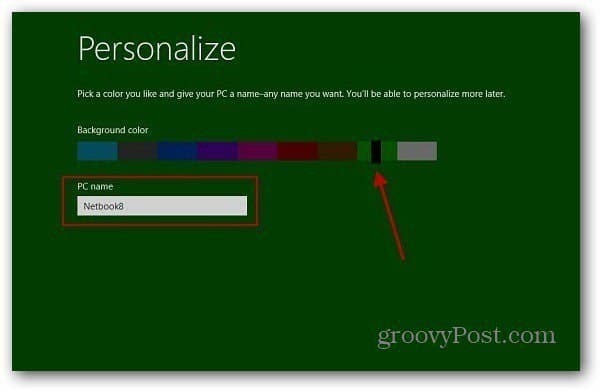
După instalarea Windows 8 Consumer Preview, a avut toate fișierele pe care i-am spus să le salvez. Încă aveam comenzile mele de rețea partajate la Windows Home Server. De asemenea, a trebuit să fac câteva ajustări, de exemplu, ora a fost setată la PST și folderele au fost setate pentru a afișa caseta de selectare.
După efectuarea unor ajustări minore, totul a funcționat fără probleme.
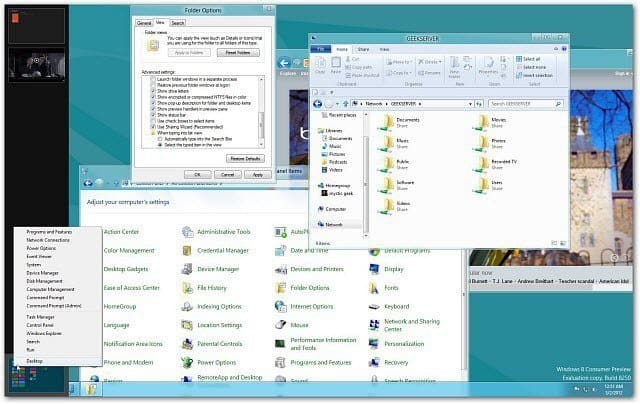
Personal, îmi place să fac o instalație curată pe un hard disk proaspăt. De asemenea, îmi place posibilitatea de a transporta fișierul ISO cu mine pentru a instala pe alte mașini. Așa cum am mai spus, nu executați Windows 8 Consumer Preview pe computerul principal de producție. Amintiți-vă, acesta este un produs beta și lucrurile vor merge inevitabil.
Dar dacă aveți o mașină de rezervă și căutați o actualizare ușoară, utilizați funcția Windows 8 Setare previzualizare consumator opțiune.
Și tu? Ați instalat Windows 8 Consumer Preview? Ce crezi până acum... lasă un comentariu și spune-ne despre asta.